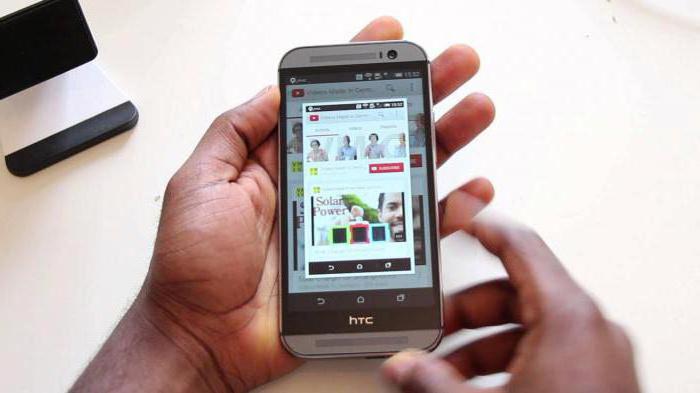Vienkārši veidi: kā "Lenovo", lai izveidotu ekrāna ekrānuzņēmumu
Vairākus gadus Krievijas tirgūklēpjdatori un planšetdatori Lenovo, viens no veiksmīgākajiem Ķīnas zīmoliem, ieguva pircēja uzmanību ar lielisku kvalitātes un demokrātiskas cenas līnijas kombināciju. Tas nav pārsteigums, ka Lenovo ierīču īpašnieki katru gadu palielinās.

Viens no visbiežāk uzdotajiem jautājumiempar šī uzņēmuma sīkrīku lietošanu, - kā padarīt ekrānuzņēmumu par Lenovo. Tas parasti ir saistīts ar to, ka funkcija, kas ļauj veikt ekrānuzņēmumu, neatrodas nevienā programmatūrā. Tomēr jūs varat uzņemt ekrāna attēlu uz jebkura Lenovo tālruņa, klēpjdatora vai planšetdatora.
Apskatīsim dažus vienkāršus veidus, kā ekrānuzņēmumu padarīt par Lenovo.
Ekrānuzņēmums Lenovo tālrunī vai planšetdatorā, izmantojot divas pogas
Pirmais visizplatītākais veids, kā "Lenovo" veikt ekrāna ekrānuzņēmumu, ir piemērots lielākajai daļai šo zīmolu tālruņu modeļu:
- Atveriet attēlu uz ekrāna.
- Vienlaikus ar pogu turiet divus pirkstus"Ieslēgt" un "Apjoms" sadaļā "Skaļums" (apakšējā daļā). Specifikācija. Atkarībā no modeļa, izslēgšanas poga var atrasties tālruņa korpusa augšpusē vai kreisajā malā korpusa sānos. Saglabājot ekrāna izskatu, ierīce atskaņo klikšķa skaņu, piemēram, fotografējot tàlruña kameru.
- Ekrānuzņēmums ir saglabāts. Jūs varat apskatīt saglabāto attēlu, atverot tālruni (planšetdatoru) mapi "Galerija" (Attēli vai ekrānuzņēmumi).
Tāpat, izmantojot pogas "Skaļums" un "Ieslēgt", uz "Lenovo" planšetdatora tiek izveidots ekrānuzņēmums.

Nolaižamā izvēlne un ātrās palaišanas izvēlne
Dažos tālruņu un planšetdatoru modeļos ir poga"Pilns" jau pastāv īpašas ēdienkartes. Kā likums, klātbūtne šīs funkcijas, informāciju var norādīt vienu reizi iegādi un tajā pašā laikā lūgt konsultantu, lai parādītu, kā "Lenovo", lai uzņemtu ekrānuzņēmumu.
Tālrunī, kas aprīkots ar šo funkciju, pogas "Ekrānuzņēmums" atrodas nolaižamajā izvēlnē. To var atvērt, turot pogu "Izslēgts" uz dažām sekundēm.
Planšetdatoros ātrās palaišanas izvēlnē ir atrodama līdzīga poga - tā tiek atvērta, kad peldat pirkstu pāri ierīces ekrānam no augšas uz leju.
Turklāt viss ir vienkāršs: atverot vajadzīgo attēlu uz ekrāna, aktivizējiet ikonu "Ekrānuzņēmums" ar vienkāršu klikšķi. Attēls tiek saglabāts tajā pašā mapē Galerija.
"Ekrānuzņēmums" - ekrānuzņēmumu izveides programma
Paredzētās metodes ir vienkāršākās un ātrākais. Bet kā Lenovo noņem ekrānuzņēmumu, ja šīs metodes nedarbojas? Šajā gadījumā ierīcē varat lejupielādēt un instalēt īpašu lietojumprogrammu.
Šai metodei ir daudz priekšrocību:
- Ekrānuzņēmumi vienmēr ir pieejami ar pieejamu norādījumu, kā padarīt ekrānuzņēmumu Lenovo.
- Jūs varat norādīt ceļu, lai saglabātu attēlu.
- Ekrānā redzams attēls ar vienu pieskārienu.
- Galvenais: ekrānuzņēmumu var rediģēt.

Kā pārskatīt ekrānuzņēmumu Lenovo klēpjdatorā
Ir tikai divi veidi. Tradicionālā metode ir visbiežāk sastopamā tradicionālā metode - izmantot pogu Print Screen, kas ir pieejama jebkurā tastatūrā:
- Atverot vēlamo attēlu, tastatūras augšpusē ir jānospiež poga Print Screen (Drukas ekrāns). No ārpuses nekas nenotiek.
- Attēls tiek ievietots krāsā, standarta grafikas redaktorā, ar labo peles pogu ("Ielīmēt") vai vienlaicīgi nospiežot taustiņus Ctrl + V.
- Saglabājiet ekrāna fotogrāfiju.
Cita metode: Instalējiet īpašu lietojumprogrammu, kas ļauj uzreiz uzņemt attēlu klēpjdatora ekrānā. Atbilstošās programmas var arī atrast. Šīs metodes galvenā priekšrocība ir iespēja tūlīt vienā darbībā saglabāt attēlu mapē.
</ p>